Les sites SharePoint modernes en ont plus sous le capot qu’il n’y paraît au premier abord. Pour automatiser le provisioning des sites modernes, il est possible de recourir à des conceptions de sites et des scripts de site. Grâce à ces technologies de création de modèles, les concepteurs de sites peuvent s’assurer que le branding, les thèmes et la structure d’ensemble de leurs sites sont homogènes. Une fois ces modèles déployés, les utilisateurs peuvent choisir la conception qu’ils souhaitent appliquer à leur site lors du provisioning.
En savoir plus :
- SharePoint et Microsoft Teams : pourquoi ils fonctionnent mieux ensemble
- Guide sur la collaboration : quand utiliser Microsoft Teams, Yammer et SharePoint ?
- Démarrez Tasks dans Microsoft Teams
- Elaborez des solutions de collaboration modernes à l’aide de Microsoft Teams et de SharePoint
Les scripts et conceptions de sites sont générés au format JSON et requièrent un certain niveau de connaissances techniques. Après leur mise au point, ils doivent être déployés dans l’entité Microsoft 365 à l’aide de PowerShell ou de l’API REST afin que d’autres utilisateurs puissent les mettre en œuvre. Cette dernière opération nécessitant des autorisations de haut niveau, elle est généralement effectuée par un membre du service informatique. Chaque fois qu’un modèle doit être modifié, le processus de mise à jour des fichiers JSON et de déploiement des modèles doit être répété.
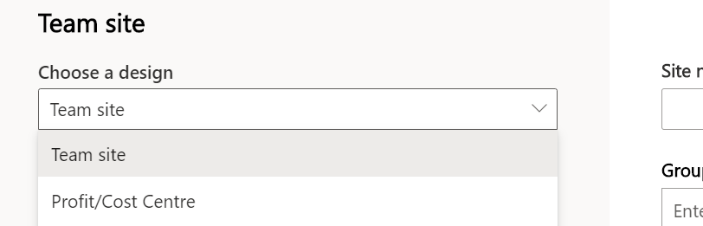
Dans cet article, nous verrons comment appliquer un script de site en automatisant le processus de déploiement à l’aide de SharePoint et de Power Automate, une technique qui peut facilement être étendue aux conceptions de sites, aux autorisations et à d’autres personnalisations !
Gestion des conceptions de sites et des scripts de site
La composante données de la solution consiste en une simple liste SharePoint contenant les champs suivants :
- Titre – Ligne de texte unique
- ID de conception de site – Ligne de texte unique
- ID de script de site – Ligne de texte unique
- Contenu du script de site – Plusieurs lignes de texte (texte brut)
- Version du site – Numéro
Pour créer une nouvelle conception de site et un nouveau script de site, il suffit à l’utilisateur d’indiquer le titre et le contenu du script de site au format JSON correct. La conception de site, le script de site et l’ID de version du script sont automatiquement renseignés au moyen du flux de travail décrit dans ce qui suit. (REMARQUE : il est recommandé de réserver l’accès à ces listes aux seuls créateurs de modèles).
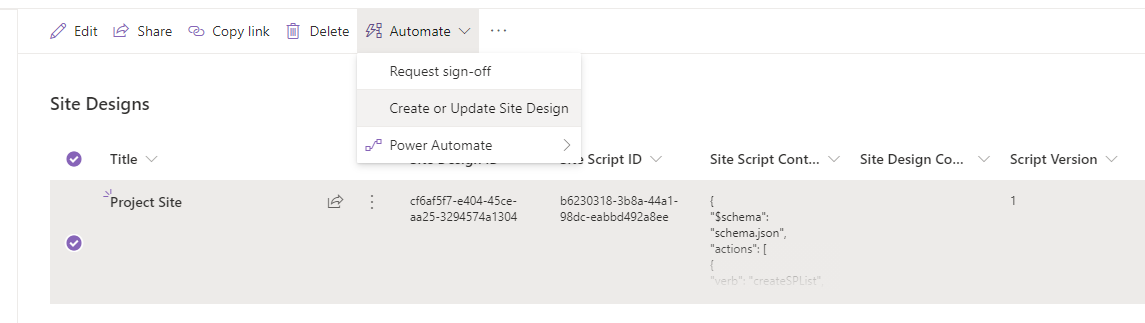
Lorsque l’utilisateur est prêt à générer la nouvelle conception de site ou la conception actualisée, il lui suffit de sélectionner l’élément pour lequel il souhaite générer le modèle, puis de démarrer le flux Power Automate.
Automatisation du processus de déploiement
Le flux est principalement basé sur la bibliothèque d’API REST Microsoft.SharePoint.Utilities.WebTemplateExtensions.SiteScriptUtility :
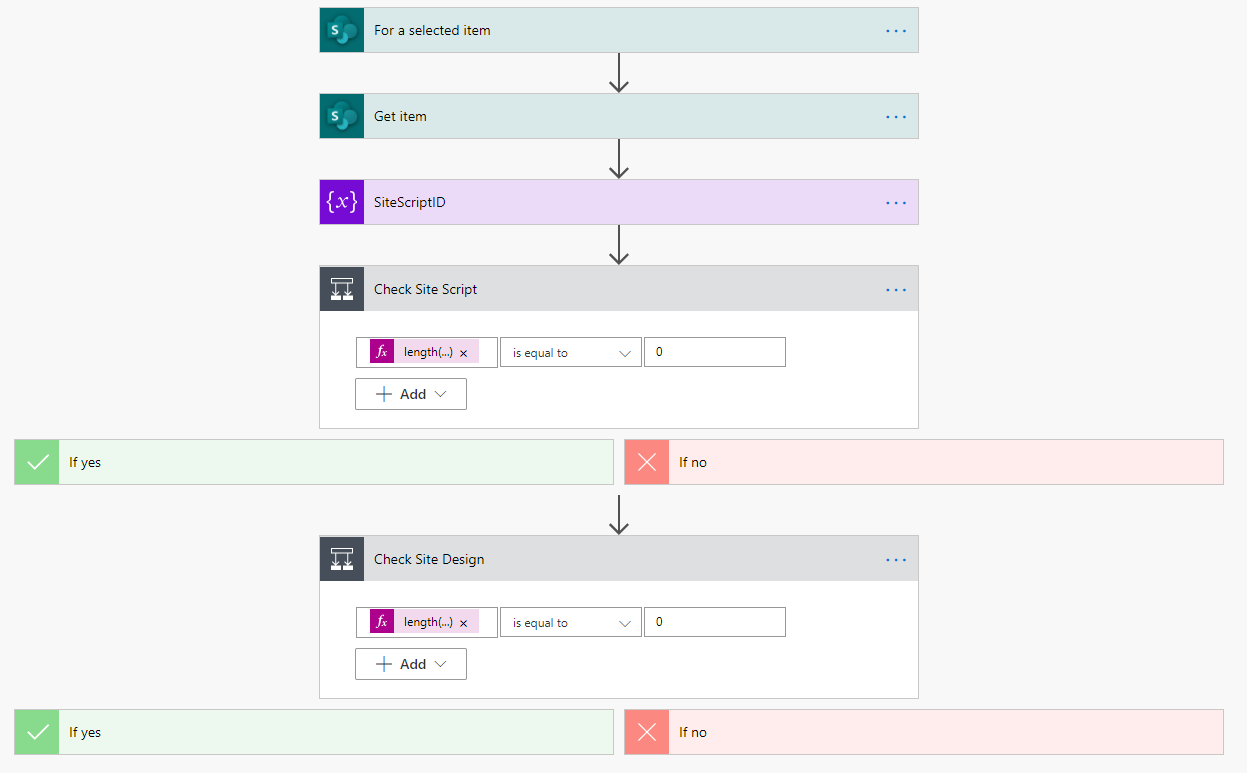
La Figure°2 illustre la première étape, au cours de laquelle le flux vérifie si un ID de script de site est vide ou non. S’il l’est (branche « If yes » [Si oui]), l’API CreateSiteScript est appelée et le contenu du script de site doit être indiqué. Dans le cas contraire, l’API UpdateSiteScript est appelée :
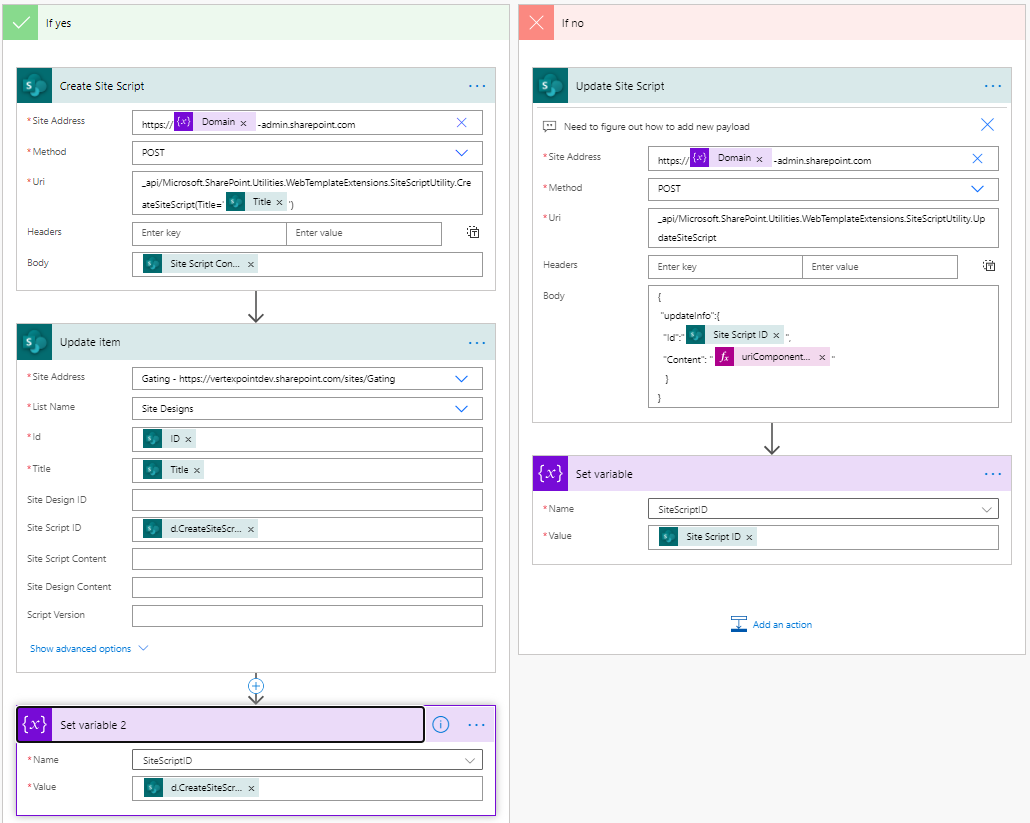
La Figure 3 représente l’étape suivante, au cours de laquelle la même vérification est effectuée pour l’ID de conception de site. Selon la même logique, la conception de site est soit créée, soit mise à jour :
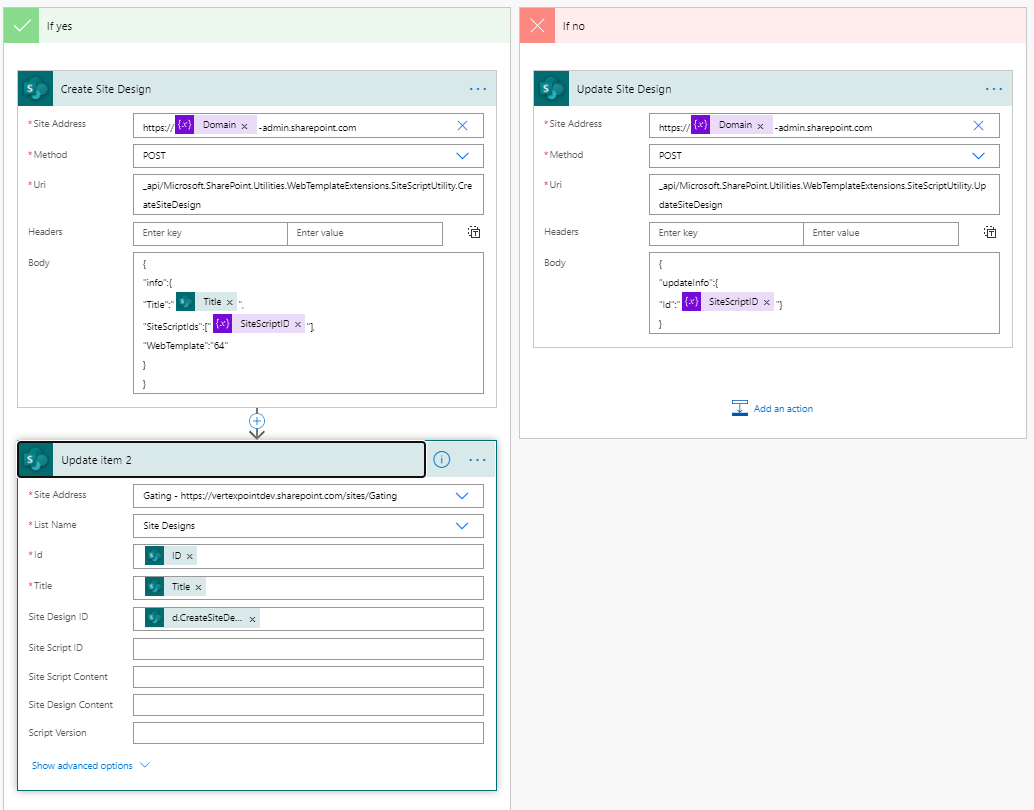
Améliorations supplémentaires
Comme déjà évoqué, cet exemple ne représente pas un flux de travail exhaustif permettant le traitement de tous les scénarios de provisioning de conceptions et de scripts de site, mais sert à illustrer la simplicité avec laquelle le processus peut être automatisé à l’aide de SharePoint et de Power Automate. D’autres améliorations peut être facilement apportées : répartition des scripts de site et des conceptions de site dans des listes distinctes, saisie des versions de scripts et des autorisations, et bien d’autres.
Pour recevoir régulièrement des conseils et astuces sur l’utilisation de SharePoint, abonnez-vous à notre blog

